如何轻松设置TP-Link路由器WiFi密码:详细指南
- By tp钱包官网下载安卓
- 2025-08-02 23:37:24
引言
在现代社会中,网络已成为我们日常生活中不可或缺的一部分。家庭、工作,甚至娱乐,无不依赖于稳定的互联网连接。而TP-Link作为知名的网络设备制造商,其路由器以易于设置和稳定的性能而广受欢迎。然而,许多用户在初次设置TP-Link路由器时,常常对如何设置WiFi密码感到困惑。
本文旨在为您提供一个详细而易于理解的指南,帮助您快速、安全地设置TP-Link路由器的WiFi密码。同时,我们将通过简单的步骤和实际的操作技巧,让即使是网络新手也能顺利完成设置。
为什么需要设置WiFi密码?

在讨论如何设置WiFi密码之前,让我们首先了解为什么这非常重要。设置WiFi密码的原因有很多,以下是几个关键的理由:
- 保护网络安全:没有密码的WiFi网络容易受到未经授权的访问,这可能导致个人隐私和数据泄露。
- 控制网络流量:设置密码可以限制只有您和授权用户能够使用网络,从而避免网络拥堵。
- 提升上网体验:一个安全、稳定的网络环境可以提供更流畅的上网体验,减少干扰。
准备工作
在开始设置TP-Link路由器的WiFi密码之前,您需要做一些准备:
- 确认您有权访问路由器的管理界面。您可以通过连接到路由器的网络来访问它:
- 准备路由器的登录信息,通常在路由器底部的标签上可以找到。默认的用户名和密码一般是“admin/admin”。
- 确保您的计算机或手机已经连接到了TP-Link的网络。
步骤一:访问TP-Link路由器管理界面
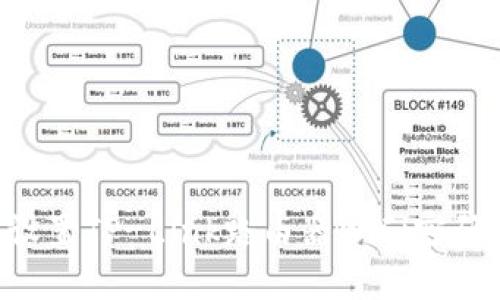
打开计算机或手机上的浏览器,在地址栏输入路由器的IP地址,默认为“192.168.1.1”或“192.168.0.1”。如果无法打开,您可以使用命令提示符输入“ipconfig”来查找路由器的网关地址。
输入地址后,按“Enter”键,系统将提示您输入用户名和密码。根据之前的准备,输入默认登录信息。
步骤二:找到无线设置选项
成功登录后,您会看到TP-Link的管理界面。找到“无线设置”或“无线”选项,通常在左侧导航栏中。如果您的路由器型号不同,界面可能有所不同,但基本选项是类似的。
步骤三:设置WiFi密码
在无线设置中,您会看到多个选项,包括SSID(网络名称)、加密方式和密码。在这里您需要做的是设置WiFi密码:
- SSID:如果需要,您可以根据自己的喜好更改网络名称,让它更具个性化。
- 选择加密方式:建议使用WPA2-PSK/AES,这是目前最安全的加密方式。
- 输入新密码:在“无线密码”或“PSK密码”框中输入您想要设置的新密码,建议密码长度为8个字符以上,并包含字母、数字和符号,以增强安全性。
步骤四:保存设置
完成所有设置后,您需要找到“保存”或“应用”按钮,以保存更改。此时,路由器可能会重启,网络会暂时中断,请耐心等待。
步骤五:重新连接WiFi
设置完毕后,您需要用新密码重新连接到WiFi网络。无论是手机还是电脑,都需要在WiFi列表中找到您的SSID,输入新密码进行连接。
如何确保WiFi安全性?
设置好WiFi密码后,仅仅依靠密码并不够,您还需定期更新密码,同时注意以下几个方面,以进一步确保网络安全:
- 定期更改密码:每隔几个月更改一次WiFi密码,降低被破解的风险。
- 隐藏SSID:将网络名称设为隐藏,这样只有知情的用户才能连接。
- 启用MAC地址过滤:只允许指定的设备接入网络,增加安全性。
常见问题解答
以下是一些用户在设置TP-Link路由器WiFi密码时常遇到的问题,帮助您更好地解决这些疑虑:
- 1. 我忘记了路由器的登录密码,怎么办?
若遗忘登录密码,可以尝试恢复路由器的出厂设置,但需注意这将清除所有当前设置。 - 2. 我设定的WiFi密码无法生效,如何解决?
确保密码符合安全要求(长度、字符组合),并再次检查所有设置。 - 3. 设置完WiFi密码后为何仍无法连接网络?
检查设备是否连接到正确的SSID,并确认密码无误。
总结
通过以上步骤,您应该能够轻松地设置TP-Link路由器的WiFi密码,保护您的网络安全,并享受无忧的上网体验。虽然操作步骤相对简单,但安全意识不可忽视。定期更新您的WiFi密码和保持设备固件最新,都是维护网络安全的好习惯。
希望本文能帮助您解决WiFi密码设置的问题,让您的网络更安全、更顺畅!如果您还有其他问题,欢迎随时咨询我们。无论何时,保护个人网络安全都是至关重要的,愿您拥有一个安全、稳定的无线网络。



